从电脑往苹果手机传视频的最佳方法
更新时间:2023-09-03 14:44:10作者:xiaoliu
从电脑往苹果手机传视频,如今科技的迅猛发展使得我们的生活变得更加便利与多样化,而其中手机作为我们日常生活中不可或缺的一部分,扮演着越来越重要的角色。在过去我们可能需要通过电脑来传输视频文件到手机上观看,但如今随着科技的不断进步,我们可以直接通过电脑往苹果手机传视频,实现快速、简便的文件传输。这项技术的出现,不仅使得我们能够随时随地地欣赏精彩的视频内容,同时也节省了我们的时间和精力。
操作方法:
1.将手机通过原装的数据线与电脑进行连接,打开电脑的iTunes应用进入。

2.进入应用后,点击iTunes中的设备图标进入。
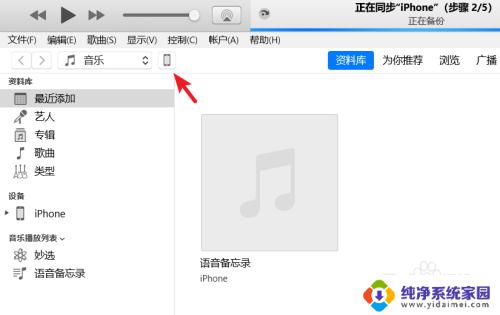
3.进入到设备界面,选择左侧的影片选项。
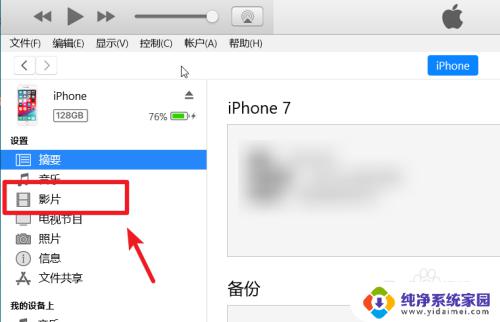
4.点击后我们选择上方的文件,点击将文件添加到资料库的选项。
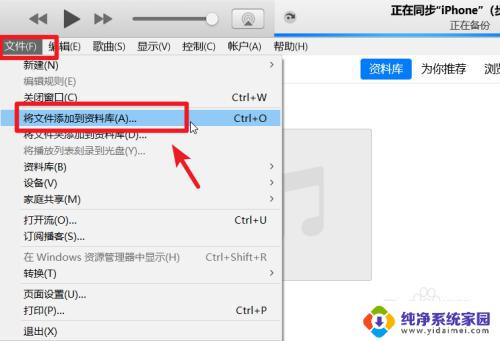
5.点击后,在电脑中选择需要导入到苹果手机的视频。
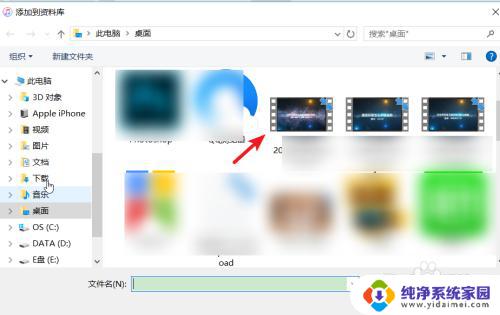
6.打开后在影片中可以看到导入的视频,勾选视频,点击右下方的应用。
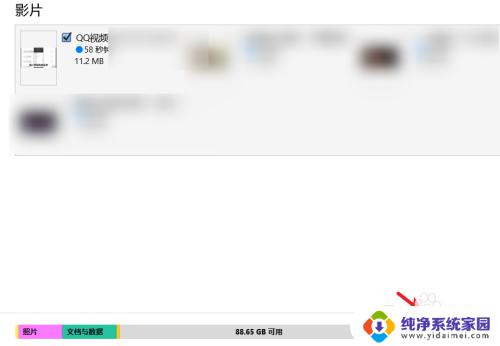
7.应用后上方会显示正在同步,等待影片同步完成。
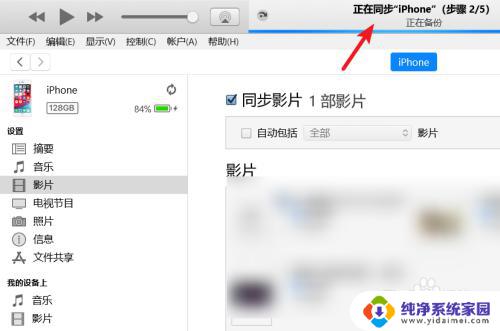
8.同步完毕后,打开苹果手机的视频应用,就可以看到导入的视频。

这就是从电脑传输视频到苹果手机的所有内容,如果有不理解的地方,您可以按照我的方法操作,希望这能对大家有所帮助。
从电脑往苹果手机传视频的最佳方法相关教程
- 如何将苹果手机的视频传到电脑 怎样把苹果手机上的视频传到电脑上
- 苹果手机录的视频怎么传到电脑 怎样把苹果手机里的视频传到电脑
- 怎么把苹果手机里的视频导入电脑 如何将电脑上的视频传到苹果手机
- 如何将电脑视频导入苹果手机 苹果手机视频传输到电脑的步骤
- 抖音手机投屏电脑:让你的抖音视频大屏欣赏的最佳方法
- 苹果手机里面的照片怎么传到新手机 如何将照片从旧的苹果手机传到新的苹果手机中
- 电脑怎么往苹果手机传文件 iPhone手机如何导入电脑文件
- 苹果手机视频声音怎么提取出来 苹果手机如何从视频中提取音频文件
- 怎么把手机里面的视频传到电脑 手机视频传到电脑的方法和步骤
- 苹果手机视频拷贝到电脑 教你两种简单的方法将iPhone手机中的视频和图片导出到电脑
- 笔记本开机按f1才能开机 电脑每次启动都要按F1怎么解决
- 电脑打印机怎么设置默认打印机 怎么在电脑上设置默认打印机
- windows取消pin登录 如何关闭Windows 10开机PIN码
- 刚刚删除的应用怎么恢复 安卓手机卸载应用后怎么恢复
- word用户名怎么改 Word用户名怎么改
- 电脑宽带错误651是怎么回事 宽带连接出现651错误怎么办